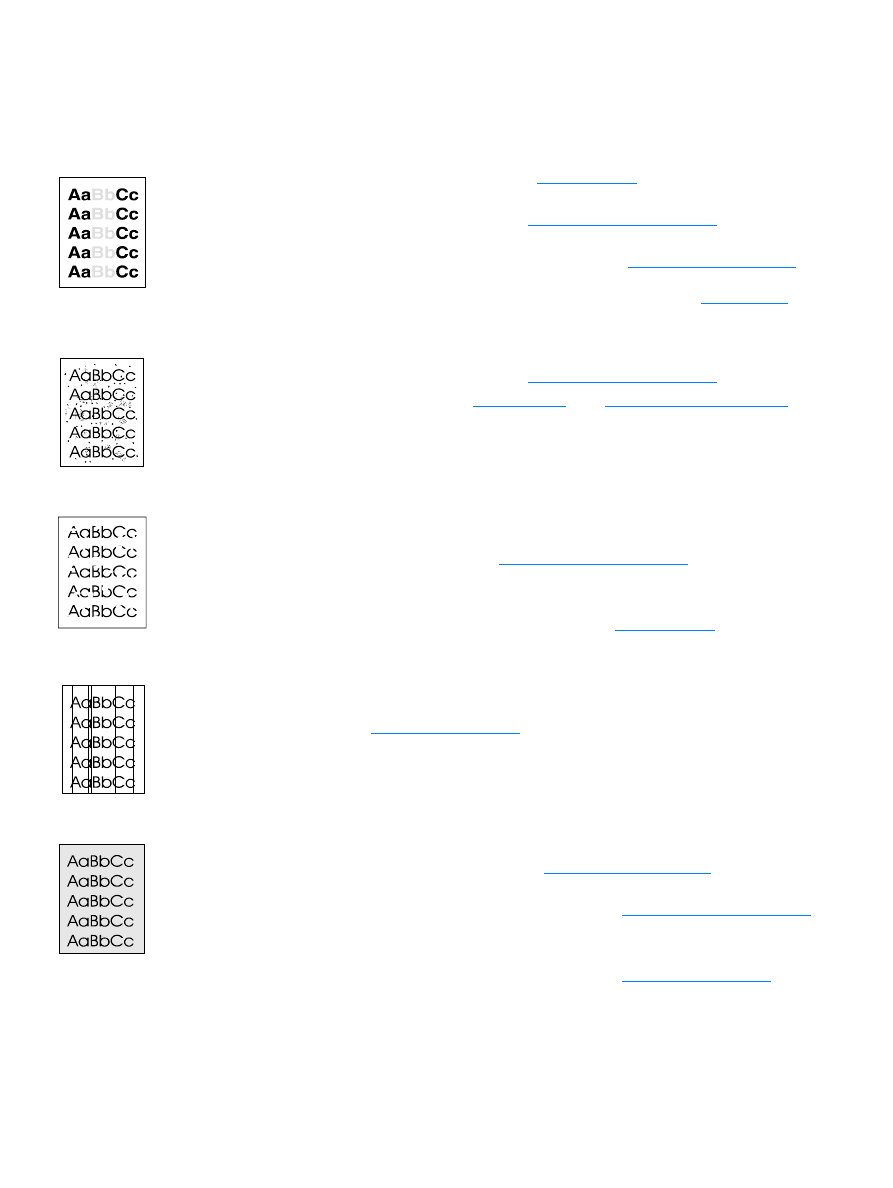
Zlepšení kvality tisku
Tato část obsahuje informace o určení a odstranění vad tisku.
Světlý nebo vybledlý tisk
●
Malá zásoba toneru. Další informace najdete v části
Tonerová kazeta
.
●
Média nemusí splňovat specifikace pro média Hewlett-Packard (média jsou například příliš vlhká nebo
mají drsný povrch). Další informace najdete v části
Technické údaje médií tiskárny
.
●
Pokud je celá stránka slabá, nastavení sytosti tisku je slabé nebo je spuštěn úsporný režim
EconoMode. Zobrazte vlastnosti tiskárny. Pokyny naleznete v části
Vlastnosti tiskárny (ovladač)
.
Klepněte na kartu Konfigurace a upravte nastavení Sytost tisku. Klepněte na kartu Úpravy, zrušte
výběr možnosti EconoMode (úspora toneru). Další informace najdete v části
Úspora toneru
.
Skvrny od toneru
●
Média nemusí splňovat specifikace pro média Hewlett-Packard (média jsou například příliš vlhká nebo
mají drsný povrch). Další informace najdete v části
Technické údaje médií tiskárny
.
●
Tiskárnu je třeba vyčistit. Další pokyny viz
Čištění tiskárny
nebo
Čištění dráhy média v tiskárně
.
Vynechání
●
Jeden list může být vadný. Zkuste úlohu vytisknout znovu.
●
Obsah vlhkosti v médiu je nerovnoměrný nebo médium má na povrchu vlhké skvrny. Zkuste tisk na
nové médium. Další informace najdete v části
Technické údaje médií tiskárny
.
●
Sada média je špatná. Výrobní procesy mohou způsobit, že toner v některých místech nepřilne.
Zkuste jiný typ nebo značku média.
●
Tonerová kazetu může být vadná. Další informace najdete v části
Tonerová kazeta
.
Vertikální čáry
●
Zkontrolujte, zda je kryt vstupního zásobníku na svém místě.
●
Fotocitlivý válec uvnitř tonerové kazety může být poškrábaný. Nainstalujte novou tonerovou kazetu HP.
Pokyny naleznete v části
Výměna tonerové kazety
.
Šedé pozadí
●
Zkontrolujte, zda je kryt vstupního zásobníku na svém místě.
●
Zobrazte vlastnosti tiskárny. Pokyny naleznete v části
Vlastnosti tiskárny (ovladač)
. Klepněte na kartu
Konfigurace a snižte nastavení Sytost tisku. Toto nastavení sníží vykrytí pozadí.
●
Použijte médium s nižší hmotností. Další informace najdete v části
Technické údaje médií tiskárny
.
●
Zkontrolujte pracovní prostředí tiskárny. Velmi suché podmínky (nízká vlhkost) mohou zvýšit vykrytí
pozadí.
●
Nainstalujte novou tonerovou kazetu HP. Pokyny naleznete v části
Výměna tonerové kazety
.
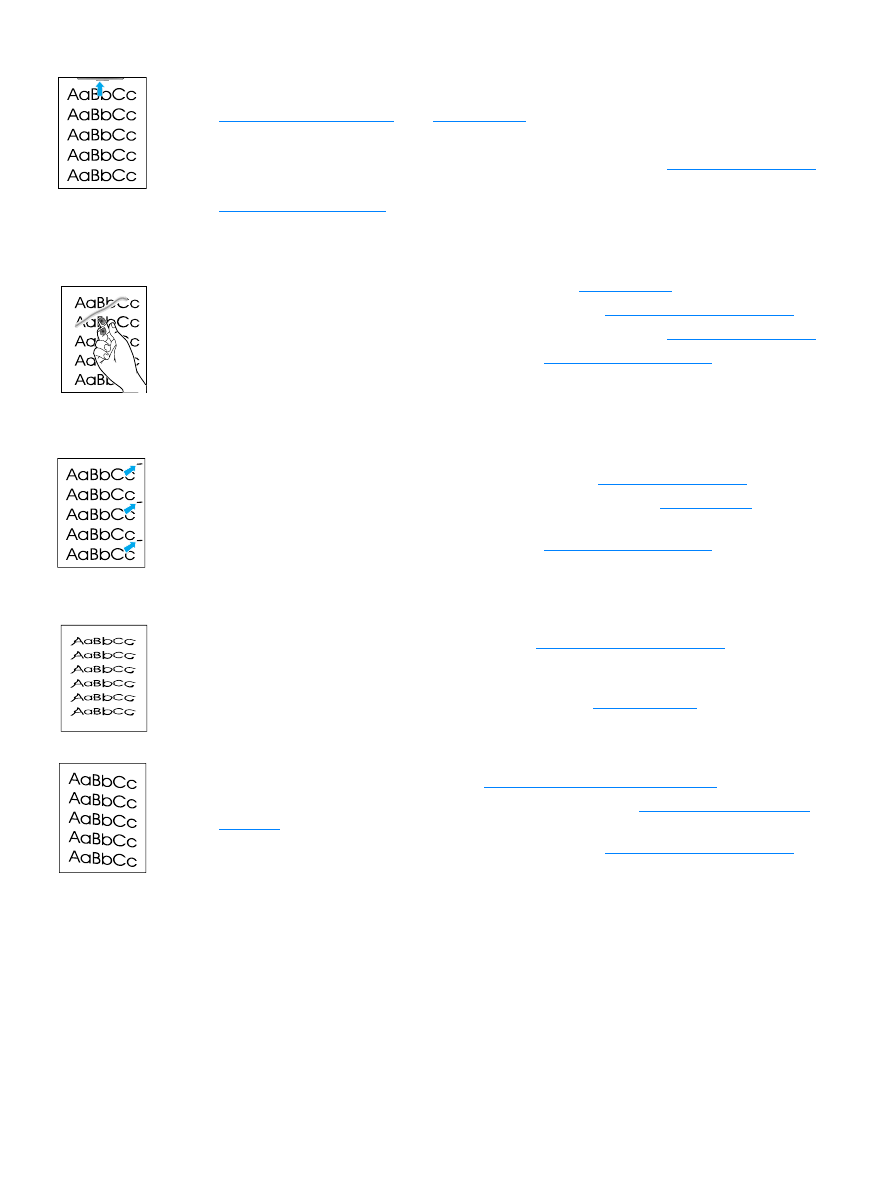
46
Kapitola 6 Poradce při potížích tiskárny
CSWW
Šmouhy od toneru
●
Objeví-li se šmouhy od toneru na vstupní hraně média, mohou být znečištěny vymezovače. Otřete
vymezovače média suchým hadříkem, který nepouští vlákna. Další informace najdete v části
Identifikace součástí tiskárny
nebo
Čištění tiskárny
.
●
Zkontrolujte typ a kvalitu média.
●
Zkuste nainstalovat novou tonerovou kazetu HP. Pokyny naleznete v části
Výměna tonerové kazety
.
●
Teplota fixační jednotky může být příliš nízká. Zobrazte vlastnosti tiskárny. Pokyny naleznete v části
Vlastnosti tiskárny (ovladač)
. Klepněte na kartu Papír a zkontrolujte, zda jste v rozevíracím seznamu
Optimalizovat pro vybrali správné médium.
Uvolněný toner
●
Vyčistěte vnitřní prostory tiskárny. Pokyny naleznete v části
Čištění tiskárny
.
●
Zkontrolujte typ a kvalitu média. Další informace najdete v části
Technické údaje médií tiskárny
.
●
Zkuste nainstalovat novou tonerovou kazetu HP. Pokyny naleznete v části
Výměna tonerové kazety
.
●
Zobrazte vlastnosti tiskárny. Pokyny naleznete v části
Vlastnosti tiskárny (ovladač)
. Klepněte na kartu
Papír a zkontrolujte, zda jste v rozevíracím seznamu Optimalizovat pro vybrali správné médium.
●
Zapojte tiskárnu přímo do elektrické zásuvky místo k rozdvojce.
Vertikální opakované chyby
●
Tonerová kazeta může být poškozena. Objevuje-li se opakovaná chyba na stejném místě stránky,
nainstalujte novou tonerovou kazetu. Pokyny naleznete v části
Výměna tonerové kazety
.
●
Interní části mohou být pokryty tonerem. Další informace najdete v části
Čištění tiskárny
. Objevuje-li
se vada na zadní stránce, problém se pravděpodobně odstraní po několika výtiscích.
●
Zobrazte vlastnosti tiskárny. Pokyny naleznete v části
Vlastnosti tiskárny (ovladač)
. Klepněte na kartu
Papír a zkontrolujte, zda jste v rozevíracím seznamu Optimalizovat pro vybrali správné médium.
Nesprávně tvarované znaky
●
Pokud jsou znaky nesprávně tvarovány a vznikají prázdná místa, médium může být příliš hladké.
Zkuste jiné médium. Další informace najdete v části
Technické údaje médií tiskárny
.
●
Jsou-li znaky nesprávně tvarovány a tvoří vlnovku, tiskárna vyžaduje servis. Vytiskněte zkušební
stránku systému Windows. Jsou-li znaky nesprávně tvarovány, kontaktujte autorizovaného prodejce
HP nebo servisního technika. Další informace najdete v části
Servis a podpora
.
Zkosení stránky
●
Zkontrolujte, zda jsou média zavedena správně a vymezovače média nejsou nastaveny příliš těsně
nebo volně. Další informace najdete v části
Vložení média do vstupního zásobníku
.
●
Vstupní zásobník může být příliš plný. Další informace najdete v části
Vložení média do vstupního
zásobníku
.
●
Zkontrolujte typ a kvalitu média. Další informace najdete v části
Technické údaje médií tiskárny
.
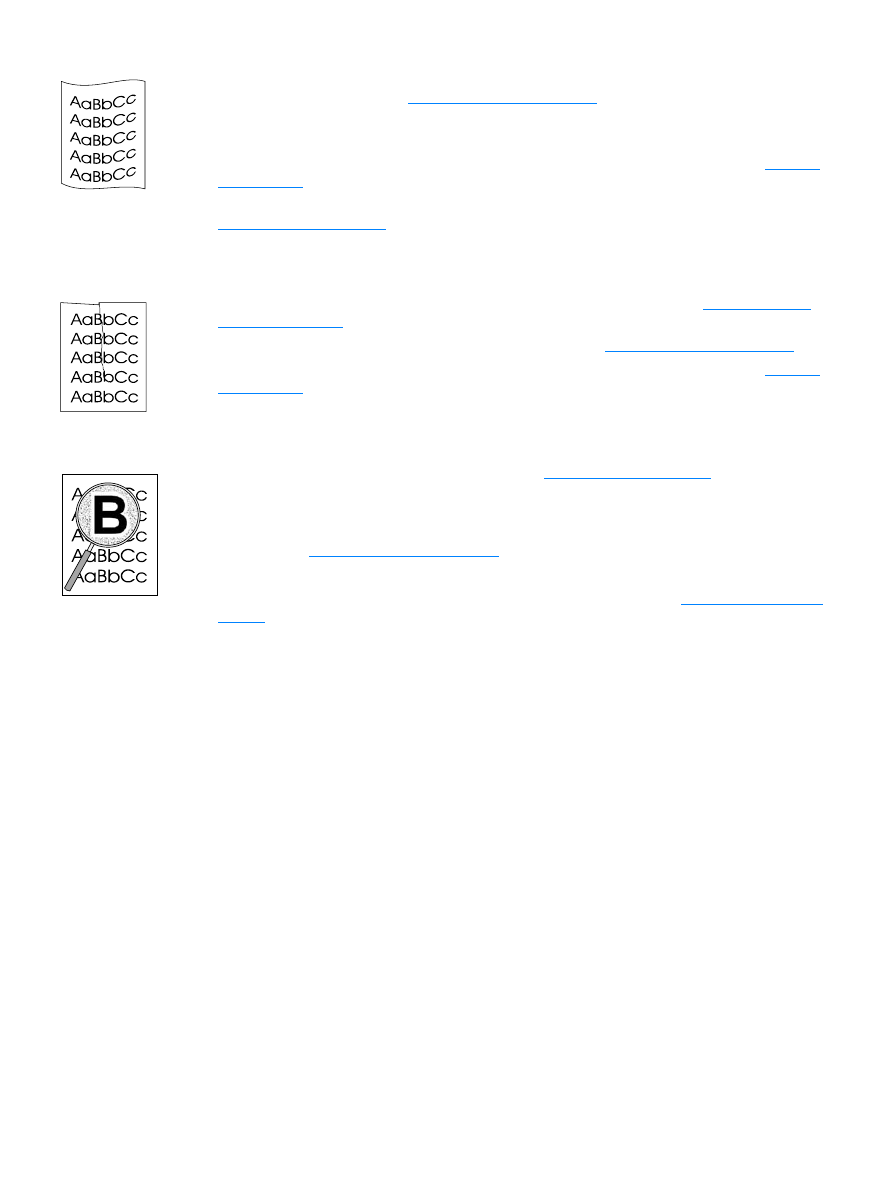
CSWW
Zlepšení kvality tisku 47
Zkroucení a zvlnění
●
Zkontrolujte typ a kvalitu média. Jak vysoká teplota, tak vlhkost mohou způsobit zkroucení média.
Další informace najdete v části
Technické údaje médií tiskárny
.
●
Médium může být ve vstupním zásobníku příliš dlouho. Převra
ťte stoh média v zásobníku. Rovněž
zkuste ve vstupním zásobníku otočit médium o 180°.
●
Otevřete dvířka pro přímou dráhu média a zkuste tisknout. Další informace najdete v části
Výstupní
dráhy tiskárny
.
●
Teplota fixační jednotky může být příliš vysoká. Zobrazte vlastnosti tiskárny. Pokyny naleznete v části
Vlastnosti tiskárny (ovladač)
. Klepněte na kartu Papír a zkontrolujte, zda jste v rozevíracím seznamu
Optimalizovat pro vybrali správné médium.
Záhyby nebo zmačkání
●
Zkontrolujte, zda jsou média správně zavedena. Další informace najdete v části
Vložení média do
vstupního zásobníku
.
●
Zkontrolujte typ a kvalitu média. Další informace najdete v části
Technické údaje médií tiskárny
.
●
Otevřete dvířka pro přímou dráhu média a zkuste tisknout. Další informace najdete v části
Výstupní
dráhy tiskárny
.
●
Obra
ťte stoh média v zásobníku. Rovněž zkuste ve vstupním zásobníku otočit médium o 180°.
Rozptýlený obrys toneru
●
Zobrazte vlastnosti tiskárny. Pokyny naleznete v části
Vlastnosti tiskárny (ovladač)
. Klepněte na kartu
Konfigurace a v rámci nastavení Nastavení přenosu vyberte možnost Zapnuto.
●
Pokud se kolem znaků rozptýlilo velké množství toneru, média mohou být vůči toneru rezistentní. (Pro
laserový tisk je malé množství rozptýleného toneru normální.) Použijte jiný typ média. Další informace
najdete v části
Technické údaje médií tiskárny
.
●
Obraťte stoh média v zásobníku.
●
Použijte média určená pro laserové tiskárny. Další informace najdete v části
Technické údaje médií
tiskárny
.
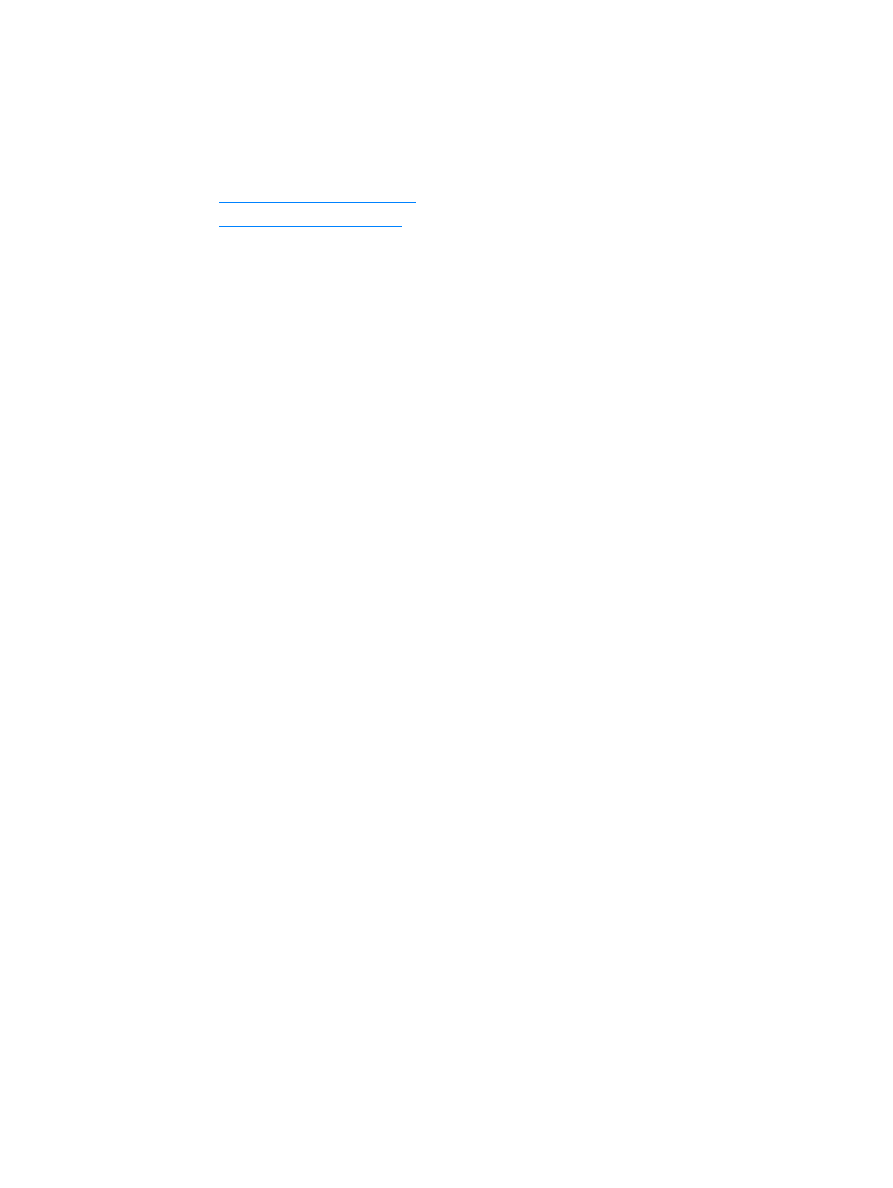
48
Kapitola 6 Poradce při potížích tiskárny
CSWW